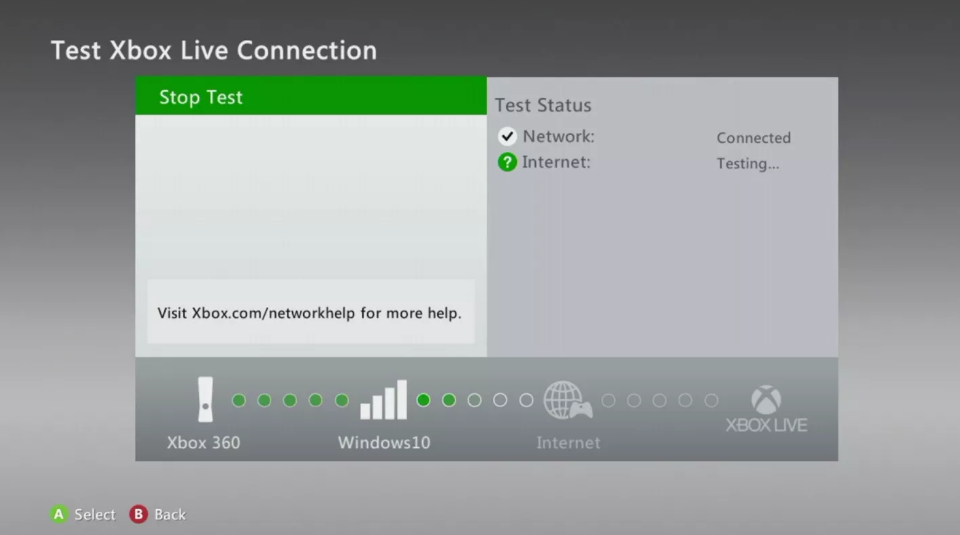- यदि Xbox Live में साइन इन करते समय आपको 8015D002 त्रुटि मिली है, तो जान लें कि यह दो-चरणीय सत्यापन के कारण होता है और समस्या को ठीक करने के लिए, आपको इस सुविधा को अक्षम करना होगा।
- क्या आपने जांचा कि क्या आपके पास सही पासवर्ड है? यदि हाँ, तो आपको अपने Xbox को अगले पुनरारंभ करने का प्रयास करना चाहिए। यदि आप नहीं जानते कि कैसे करें, तो नीचे दिए गए हमारे गाइड को पढ़ें।
- यदि आपको अपने Xbox 360 के साथ कोई समस्या है, तो आप इसका समाधान पा सकते हैं एक्स बॉक्स 360 अनुभाग।
- Xbox समस्या निवारण केंद्र अपने Xbox के लिए समाधान खोजने और पहचानने के लिए प्रारंभिक बिंदु होना चाहिए।

यह सॉफ़्टवेयर आपके ड्राइवरों को चालू रखेगा, इस प्रकार आपको सामान्य कंप्यूटर त्रुटियों और हार्डवेयर विफलता से सुरक्षित रखेगा। 3 आसान चरणों में अब अपने सभी ड्राइवरों की जाँच करें:
- ड्राइवर फिक्स डाउनलोड करें (सत्यापित डाउनलोड फ़ाइल)।
- क्लिक स्कैन शुरू करें सभी समस्याग्रस्त ड्राइवरों को खोजने के लिए।
- क्लिक ड्राइवर अपडेट करें नए संस्करण प्राप्त करने और सिस्टम की खराबी से बचने के लिए।
- DriverFix द्वारा डाउनलोड किया गया है 0 इस महीने पाठकों।
लाखों खेल उपयोग करते हैं एक्सबाक्स लाईव अपने दोस्तों के साथ अपने पसंदीदा खेल खेलने के लिए दैनिक आधार पर।
दुर्भाग्य से, Xbox Live के साथ कुछ त्रुटियां हो सकती हैं, और आज हम आपको यह दिखाने जा रहे हैं कि साइन इन करते समय होने वाली Xbox त्रुटियों को कैसे ठीक किया जाए।
साइन इन करते समय Xbox त्रुटि, मैं इसे कैसे ठीक कर सकता हूं?
समाधान 1 - दो-चरणीय सत्यापन बंद करें
एक्स बॉक्स 360 उपयोगकर्ताओं ने अपने कंसोल पर Xbox Live में साइन इन करने का प्रयास करते समय त्रुटि 8015D002 की सूचना दी।
उपयोगकर्ताओं के अनुसार, ऐसा लगता है कि यह त्रुटि दो-चरणीय सत्यापन के कारण हुई है और समस्या को ठीक करने के लिए, आपको इस सुविधा को अक्षम करना होगा।
इस सुरक्षा विकल्प को अक्षम करने के लिए, निम्न कार्य करें:
- वेब ब्राउज़र का उपयोग करें और अपने में साइन इन करें माइक्रोसॉफ्ट खाता.
- के लिए जाओ सुरक्षा और गोपनीयता अनुभाग और चुनें उन्नत सुरक्षा प्रबंधित करें.
- चुनते हैं दो-चरणीय सत्यापन बंद करें off.
- क्लिक हाँ यह पुष्टि करने के लिए कि आप दो-चरणीय सत्यापन को अक्षम करना चाहते हैं।
समाधान 2 - अपने खाते में साइन इन करने के लिए ऐप पासवर्ड का उपयोग करें
दो-चरणीय सत्यापन आपकी सुरक्षा करने का एक शानदार तरीका है एक्सबॉक्स खाता, और यदि आपके पास यह विकल्प सक्षम है, तो आपको अपनी प्रोफ़ाइल में साइन इन करने के लिए एक ऐप पासवर्ड का उपयोग करना होगा अन्यथा आपको त्रुटि 8015D002 मिल सकती है।
यदि आपके पास ऐप पासवर्ड नहीं है, तो आप इन सरल चरणों का पालन करके एक पासवर्ड सेट कर सकते हैं:
- किसी भी वेब ब्राउज़र से अपने Microsoft खाते में साइन इन करें।
- के लिए जाओ सुरक्षा और गोपनीयता और चुनें उन्नत सुरक्षा प्रबंधित करें विकल्प। आपको एक सुरक्षा कोड दर्ज करने के लिए कहा जा सकता है, इसलिए ऐसा करना सुनिश्चित करें।
- पर जाए ऐप पासवर्ड और चुनें एक नया ऐप पासवर्ड बनाएं. यह एक नया पासवर्ड जनरेट करेगा और इसे आपकी स्क्रीन पर दिखाएगा।
- ऐप पासवर्ड लिखें और अपने कंसोल पर अपने Microsoft खाते में लॉग इन करें। लॉगिन प्रक्रिया के दौरान ऐप पासवर्ड दर्ज करना सुनिश्चित करें।
- वैकल्पिक: चुनते हैं पासवर्ड याद रखें चेकबॉक्स यदि आप हर बार जब आप Xbox Live में लॉगिन करने का प्रयास करते हैं तो आप ऐप पासवर्ड दर्ज नहीं करना चाहते हैं।
यदि आप अपना ऐप पासवर्ड भूल जाते हैं, तो आप एक नया ऐप पासवर्ड सेट करने और अपनी प्रोफ़ाइल तक पहुंच प्राप्त करने के लिए उन्हीं चरणों का उपयोग कर सकते हैं।
समाधान 3 - अपना पासवर्ड जांचें
साइन इन त्रुटि 8015D002 प्रकट हो सकती है यदि आप साइन इन करते समय गलत पासवर्ड दर्ज करते हैं, इसलिए हम दृढ़ता से सुझाव देते हैं कि आप जांच लें कि आपने सही पासवर्ड दर्ज किया है या नहीं।
यदि आप सुनिश्चित हैं कि आपका पासवर्ड सही है, तो हो सकता है कि आप अपना पासवर्ड रीसेट करने और नए पासवर्ड से लॉग इन करने का प्रयास करना चाहें।
समाधान 4 - अपने Xbox One को पुनरारंभ करें
उपयोगकर्ताओं ने बताया कि वे साइन इन करने में असमर्थ हैं क्योंकि उन्हें लगातार अपना पासवर्ड दर्ज करने के लिए कहा जाता है।
यह एक अजीब समस्या है, लेकिन आप बस अपने को पुनः आरंभ करके इसे ठीक करने में सक्षम होना चाहिए एक्सबॉक्स वन कंसोल अपने डिवाइस को पुनरारंभ करने के लिए, इन चरणों का पालन करें:
- पर होम स्क्रीन गाइड खोलने के लिए बाईं ओर स्क्रॉल करें। आप केवल को टैप करके भी गाइड को खोल सकते हैं एक्सबॉक्स आप पर बटन एक्सबॉक्स नियंत्रक.
- चुनते हैं समायोजन मेनू से।
- अब चुनें कंसोल को पुनरारंभ करें. चुनते हैं हाँ पुष्टि करने के लिए।
- आपके कंसोल के पुनरारंभ होने के बाद, पुन: साइन इन करने का प्रयास करें।
समाधान 5 - अपना खाता फिर से निकालें और जोड़ें
यदि आपसे लगातार आपका पासवर्ड मांगा जाता है और आप लॉग इन करने में असमर्थ हैं, तो हो सकता है कि आप अपना खाता निकालने का प्रयास करना चाहें। ऐसा करने के लिए, निम्न कार्य करें:
- दो बार टैप करें एक्सबॉक्स गाइड खोलने के लिए बटन।
- चुनते हैं समायोजन और नेविगेट करें सभी सेटिंग्स.
- का चयन करें हिसाब किताब और चुनें खाते हटाएं विकल्प।
- उस खाते का पता लगाएँ जिसे आप हटाना चाहते हैं और उसे हटाना चाहते हैं।
- वैकल्पिक: कुछ उपयोगकर्ताओं ने बताया कि सूची से खाते को पूरी तरह से हटाने से पहले आपको निष्कासन प्रक्रिया को कई बार दोहराना होगा।
अपना खाता निकालने के बाद, पिछले समाधान में वर्णित चरणों का पालन करके अपने कंसोल को पुनरारंभ करें।
जब आपका कंसोल पुनरारंभ होता है, तो आपको अपना खाता फिर से जोड़ना होगा। ऐसा करने के लिए, इन चरणों का पालन करें:
- पर बाईं ओर स्क्रॉल करके मार्गदर्शिका खोलें होम स्क्रीन.
- चुनते हैं साइन इन > जोड़ें और प्रबंधित करें.
- चुनते हैं नया जोड़ें और अपना Microsoft खाता ईमेल और पासवर्ड दर्ज करें।
अपना खाता हटाने और जोड़ने के बाद, आपको बिना किसी समस्या के फिर से साइन इन करने में सक्षम होना चाहिए।
- यह भी पढ़ें: फिक्स: एक्सबॉक्स त्रुटि 0x8000ffff
समाधान 6 - अपने Xbox को फ़ैक्टरी सेटिंग्स पर रीसेट करें
यदि समस्या अभी भी बनी रहती है और आप साइन इन नहीं कर सकते हैं, तो आप अपने Xbox को फ़ैक्टरी सेटिंग्स पर रीसेट करने पर विचार कर सकते हैं।
अपने कंसोल को रीसेट करने से आपके कंसोल से सभी फ़ाइलें निकल सकती हैं, इसलिए यदि आप अपने Xbox को फ़ैक्टरी सेटिंग्स पर रीसेट करना चुनते हैं, तो हम दृढ़ता से सुझाव देते हैं कि आप अपनी महत्वपूर्ण फ़ाइलों का बैकअप लें।
अपने कंसोल को फ़ैक्टरी सेटिंग्स पर रीसेट करने के लिए, निम्न कार्य करें:
- पर बाईं ओर स्क्रॉल करें होम स्क्रीन गाइड खोलने के लिए।
- चुनते हैं सेटिंग्स> सभी सेटिंग्स.
- पर जाए प्रणाली और चुनें कंसोल जानकारी और अपडेट.
- चुनते हैं कंसोल रीसेट करें.
- आपको दो विकल्प उपलब्ध देखने चाहिए: मेरे गेम और ऐप्स को रीसेट करें और रखें तथा रीसेट करें और सब कुछ हटा दें. आपको पहले विकल्प का उपयोग करना चाहिए क्योंकि यह सिस्टम को रीसेट कर देगा और किसी भी सहेजे गए गेम, डाउनलोड किए गए गेम या ऐप्स को हटाए बिना संभावित रूप से दूषित डेटा को हटा देगा।
- यदि यह विकल्प काम नहीं करता है, तो आपको उपयोग करना होगा रीसेट करें और सब कुछ हटा दें विकल्प। यह विकल्प आपके सहेजे गए गेम और डाउनलोड किए गए गेम सहित सभी फाइलों को हटा देगा, इसलिए अंतिम उपाय के रूप में इस विकल्प का उपयोग करें।
- कंसोल को रीसेट करने के बाद, जांचें कि क्या समस्या हल हो गई है।
समाधान 7 - Xbox Live सेवा की स्थिति की जाँच करें
कभी-कभी साइन इन त्रुटियाँ हो सकती हैं यदि Xbox Live कोर सेवाएँ नहीं चल रही हैं। आप इन सेवाओं की स्थिति की जांच किसी भी डिवाइस से कर सकते हैं जिसके पास इंटरनेट है।
यदि Xbox Live कोर सेवाएं नहीं चल रही हैं, तो केवल एक चीज जो आप कर सकते हैं वह है Microsoft द्वारा समस्या को ठीक करने तक प्रतीक्षा करना।
समाधान 8 - स्वचालित साइन-इन अक्षम करें
कभी-कभी स्वचालित साइन-इन विकल्प समस्याएं पैदा कर सकता है और आपको लॉग इन करने से रोक सकता है, लेकिन आपको इस विकल्प को अक्षम करके इस समस्या को ठीक करने में सक्षम होना चाहिए।
ऐसा करने के लिए, इन चरणों का पालन करें:
- अपने Microsoft खाते तक पहुँचने के लिए वेब ब्राउज़र का उपयोग करें।
- के लिए जाओ मेरा खाता अनुभाग और चुनें सुरक्षा, परिवार और फ़ोरम.
- का पता लगाने Xbox 360 प्रोफ़ाइल सुरक्षा दाहिने तरफ़। यह उन कंसोल की संख्या प्रदर्शित करेगा जो स्वचालित साइन-इन विकल्प का उपयोग कर रहे हैं।
- चुनते हैं प्रोफ़ाइल डाउनलोड की आवश्यकता है विकल्प।
- उसके बाद, अपने कंसोल पर वापस जाएँ और आपको अपने खाते में लॉग इन करने के लिए अपना पासवर्ड दर्ज करने के लिए कहा जाएगा।
यदि समस्या अभी भी बनी रहती है, तो आप अपना पासवर्ड रीसेट करने पर विचार कर सकते हैं। ऐसा करने के लिए, इन चरणों का पालन करें:
- अपने Microsoft खाते में लॉग इन करें।
- के लिए जाओ सुरक्षा और पासवर्ड अनुभाग.
- के अंतर्गत कुंजिका अनुभाग चुनें अपना पासवर्ड बदलें विकल्प।
- अपना पासवर्ड बदलने के लिए स्क्रीन पर दिए गए निर्देशों का पालन करें।
समाधान 8 - सुनिश्चित करें कि आप अपने Microsoft खाते तक पहुँच सकते हैं
उपयोगकर्ताओं ने सूचना दी आपके द्वारा दर्ज किया गया ईमेल पता या पासवर्ड मान्य नहीं है. कृपया पुनः प्रयास करें त्रुटि Xbox Live तक पहुँचने का प्रयास करते समय संदेश।
यह जांचने के लिए कि आपकी लॉगिन जानकारी सही है या नहीं, हम आपको किसी भी ब्राउज़र में अपने Microsoft खाते में उसी लॉगिन जानकारी के साथ साइन इन करने का प्रयास करने की सलाह देते हैं।
यदि आप अपने Microsoft खाते में लॉग इन नहीं कर सकते हैं, तो सुनिश्चित करें कि आपका ईमेल और पासवर्ड पूरी तरह से सही है या नहीं।
समाधान 9 - जांचें कि क्या आपका ईमेल पता आपके गेमरटैग से जुड़ा है
यह असामान्य नहीं है कि आप Xbox Live में साइन इन करने के लिए किसी भिन्न ईमेल पते का उपयोग करते हैं, इसलिए आपको यह सुनिश्चित करने की आवश्यकता है कि लॉग इन करते समय आप सही पते का उपयोग कर रहे हैं।
ऐसा करने के सबसे आसान तरीकों में से एक है अपनी लॉगिन जानकारी के साथ Xbox.com में साइन इन करना।
यदि आप शीर्ष दाएं कोने में अपना गेमर्टैग देखते हैं, तो इसका अर्थ है कि यह ईमेल पता आपके Xbox Live खाते से संबद्ध है।
समाधान 10 - सिस्टम कैश साफ़ करें
आप केवल कैश को साफ़ करके अपने Xbox पर साइन इन त्रुटियों को ठीक करने में सक्षम होना चाहिए। ऐसा करने के लिए, इन चरणों का पालन करें:
- दबाओ मार्गदर्शक अपने नियंत्रक पर बटन और चुनें समायोजन.
- पर जाए प्रणाली व्यवस्था और चुनें भंडारण.
- सूची में किसी भी स्टोरेज डिवाइस को हाइलाइट करें और दबाएं यू नियंत्रक पर।
- चुनते हैं सिस्टम कैश साफ़ करें विकल्प।
- चुनते हैं हाँ समाशोधन प्रक्रिया शुरू करने के लिए।
कैश साफ़ होने के बाद, आप अपने कंसोल को पुनरारंभ कर सकते हैं और जांच सकते हैं कि समस्या हल हो गई है या नहीं।
समाधान 11 - पावर केबल को अनप्लग करें
कभी-कभी आप केवल अपने कंसोल से पावर केबल को डिस्कनेक्ट करके अपने Xbox पर साइन-इन त्रुटियों को ठीक कर सकते हैं।
अपने पावर केबल को डिस्कनेक्ट करने के बाद, कुछ सेकंड प्रतीक्षा करें और इसे फिर से कनेक्ट करें।
यदि समस्या बनी रहती है, तो अपने पावर केबल को फिर से डिस्कनेक्ट करने का प्रयास करें और जांचें कि क्या इससे समस्या हल हो गई है।
समाधान 12 - अपनी प्रोफ़ाइल को स्थानांतरित करें
यदि आपके पास Xbox साइन-इन त्रुटि 8015D002 है, तो आप अपनी प्रोफ़ाइल को स्थानांतरित करके इसे ठीक करने में सक्षम हो सकते हैं। ऐसा करने के लिए, इन चरणों का पालन करें:
- के लिए जाओ सेटिंग्स> सिस्टम सेटिंग्स.
- चुनते हैं भंडारण और अपने खाते का पता लगाएं।
- अपनी प्रोफ़ाइल का पता लगाने के बाद, चुनें चाल विकल्प।
- अपनी प्रोफ़ाइल को किसी भिन्न में ले जाएं हार्ड ड्राइव या यूएसबी फ्लैश ड्राइव.
- चलती प्रक्रिया पूरी होने के बाद, आपको स्वचालित रूप से साइन इन किया जाना चाहिए और समस्या का समाधान किया जाना चाहिए।
Xbox साइन-इन त्रुटियां आपको अपने पसंदीदा गेम खेलने से पूरी तरह से रोक सकती हैं, लेकिन हम आशा करते हैं कि आपने हमारे किसी एक समाधान का उपयोग करके उन त्रुटियों को ठीक कर दिया है।
लगातार पूछे जाने वाले प्रश्न
त्रुटि 8015D002 एक Xbox त्रुटि है जो तब होती है जब आप अपने कंसोल पर Xbox Live में साइन इन करने का प्रयास कर रहे होते हैं। इसका एक कारण यह है कि एक्सबॉक्स लाइव डाउन है.
अपनी साख फिर से जांचें। हो सकता है कि आपने उन्हें गलत समझा हो। साथ ही, Xbox Live सेवा की स्थिति की जाँच करें। यदि यह अस्थायी रूप से बंद है तो आप साइन इन नहीं कर सकते हैं।
दो-चरणीय सत्यापन बंद करें और अपने खाते में साइन इन करने के लिए ऐप पासवर्ड का उपयोग करें। यदि वह विफल रहता है, तो हमारे पास एक त्रुटि को ठीक करने के लिए बहुत बढ़िया गाइड 8015D002.